| | اول درس للفوتوشوب..( كيفية صنع بنر) |  |
|
+8✖Ġяǿ7,עўάҜƒή✖ عسسل الكويت لؤلؤة الجزائر •• آميرة الآنمي ♪~ انثى حالمة حلاوتي بشقاوتي Rayene_dz سوسو موما 12 مشترك |
| كاتب الموضوع | رسالة |
|---|
سوسو موما
مُؤسسَة المُنتَدى


≈ الجنـِـسِ *: : 
≈ مسآهمآتـِـِك : 790
≈ عمركِ - : 29
 |  موضوع: اول درس للفوتوشوب..( كيفية صنع بنر) موضوع: اول درس للفوتوشوب..( كيفية صنع بنر)  الإثنين أغسطس 16, 2010 11:29 am الإثنين أغسطس 16, 2010 11:29 am | |
| سنتعلم إن شاءالله من خلال هذا الدرس كيفية صنع بانر أو تصميم متحرك كهذا :[ندعوك للتسجيل في المنتدى أو التعريف بنفسك لمعاينة هذه الصورة]وسيكون الشرح إن شاءالله لبرنامج "Image Ready" الذي ينزل تلقائيا مع برنامج الفوتوشوب..- أولا : نفتح ملف جديد في برنامج الفوتوشوب..[ندعوك للتسجيل في المنتدى أو التعريف بنفسك لمعاينة هذه الصورة]- ثم نحدد المقاس وهو 460 × 60(هذا هو المقاس الموحد للبانرات في صفحات الإنترنت) [ندعوك للتسجيل في المنتدى أو التعريف بنفسك لمعاينة هذه الصورة]- أو يمكنك اختيار "Web Banner" من المقاسات الجاهزة في برنامج الفوتوشوبإذا لم تكن تعرف المقاس : [ندعوك للتسجيل في المنتدى أو التعريف بنفسك لمعاينة هذه الصورة]- بعدها صمم الشكل الذي تريده للبانر.. وفي درسنا سنستخدم هذا الشكل : [ندعوك للتسجيل في المنتدى أو التعريف بنفسك لمعاينة هذه الصورة]- بعد تجهيز شكل البانر.. نقوم بإضافة الجمل المطلوبة للبانر..- نكتب أول جملة.. وهي على سبيل المثال "سبحان الله وبحمده" :[ندعوك للتسجيل في المنتدى أو التعريف بنفسك لمعاينة هذه الصورة]- بعدها نقوم بتكوين طبقة جديدة لكتابة الجملة الثانية.. ولكي نكون طبقة جديدة نذهب إلى :Layer --> New --> Layer.. [ندعوك للتسجيل في المنتدى أو التعريف بنفسك لمعاينة هذه الصورة]- بعدها نضغط أوكي.. وستلاحظ إن الطبقة الجديدة تكونت..(إذا لم تكن نافذة الطبقات ظاهرة.. تستطيع إظهارها من :( Windows --> Layers )- وقبل أن
تكتب الجملة الثانية.. هناك ملاحظة مهمة يفضل تطبيقها حتى لا يحدث خطأ..
وهي إخفاء طبقة الكتابة الأولى.. ولكي نخفيها نضغط على صورة العين في
الطبقات :(المحددة بالمربع الأحمر)[ندعوك للتسجيل في المنتدى أو التعريف بنفسك لمعاينة هذه الصورة]- ثم نختار الطبقة الجديدة ومن ثم نكتب الجملة الثانية المطلوبة..وهي على سبيل المثال "عدد خلقه"..- وهكذا نكرر الطبقات والجمل التي نريدها إلى أن ننتهي من كتابة كل الجمل المطلوبة..- الآن يفضل
أن نقوم بحفظ الملف.. بعدها ننتقل إلى برنامج " Image Ready ".. ونستطيع
الانتقال إلى البرنامج مباشرة من خلال برنامج الفوتوشوب عن طريق :Files --> Jumb To --> Adobe Image Ready [ندعوك للتسجيل في المنتدى أو التعريف بنفسك لمعاينة هذه الصورة]- ستلاحظ بعدما يفتح البرنامج أن الملف الذي كنت تعمل عليه يفتح تلقائيا مع البرنامج..- والآن قبل أن نكمل الخطوات.. أرجو أن تتحقق من ظهور نافذتين مهمتين جداً هما :"Layers" (الطبقات) و "***************************" (للتحكم بالحركة)وتستطيع
التأكد من ظهورهما من قائمة Windows حيث يجب أن يكون عليهما علامة صح ، فإن
لم تكن علامة الصح موجودة اضغط على الاختيار وستظهر النافذة المطلوبة :[ندعوك للتسجيل في المنتدى أو التعريف بنفسك لمعاينة هذه الصورة]- الآن لاحظ... في نافذة الـ******* يوجد إطار واحد فقط(الإطار هو المربع الموجود في الصورة).. :[ندعوك للتسجيل في المنتدى أو التعريف بنفسك لمعاينة هذه الصورة]- كل إطار سيكون لجملة.. لذا عدد الإطارات التي تحتاجها هي بحسب عدد الجمل التي تريد ظهورها..- في البانر الذي نصممه في درسنا نحتاج إلى "خمس" إطارات (Frames) .. لكل جملة إطار.. - ولتكوين إطار جديد.. نضغط على الدائرة التي على اليمين التي بداخلها سهم.. ومن ثم New Frame : [ندعوك للتسجيل في المنتدى أو التعريف بنفسك لمعاينة هذه الصورة]- بعد ما نكون الإطارات المطلوبة.. نضغط على الإطار الاول :[ندعوك للتسجيل في المنتدى أو التعريف بنفسك لمعاينة هذه الصورة]- ومن ثم نخفي جميع الـLayers (الطبقات) ، ما عدا الطبقة التي نريدها أن تظهر : [ندعوك للتسجيل في المنتدى أو التعريف بنفسك لمعاينة هذه الصورة]- عندها ستظهر الجملة المكتوبة فقط وليس باقي الجمل..- بعدها ننتقل إلى الإطار الثاني.. نضغط عليه : [ندعوك للتسجيل في المنتدى أو التعريف بنفسك لمعاينة هذه الصورة]- ومن ثم نخفي جميع الطبقات ما عدا الطبقة التي نريد ظهورها في هذا الإطار : [ندعوك للتسجيل في المنتدى أو التعريف بنفسك لمعاينة هذه الصورة]- وهكذا إلى أن ننتهي من تنسيق جميع الإطارات والطبقات..- الآن سننتقل إلى مرحلة تحديد مدة ظهور كل إطار..(وهذه هي الخطوة الأهم في تصميم البانر والتي ستجعل شكل البانر ملفت وجذاب)- ويمكننا تحديد مدة ظهور الإطار من خلال الضغط على الرقم الموجود في الاطار (كما في الصورة) : [ندعوك للتسجيل في المنتدى أو التعريف بنفسك لمعاينة هذه الصورة]- عند الضغط عليها ستظهر قائمة أرقام.. الأرقام هي مدة ظهور الإطار بالثواني..اختار الوقت الذي تريده من القائمة.. أو إذا لم يكن الوقت المطلوب موجوداً يمكنك تحديده من خلال اختيار "Other.." : [ندعوك للتسجيل في المنتدى أو التعريف بنفسك لمعاينة هذه الصورة]- ومن ثم نطبق الخطوة السابقة على جميع الإطارات الأخرى..- بعدها نقوم بتحديد حركة البانر..هل تريدها دائمة؟ أم تريده أن يتحرك مرة واحدة ومن ثم يتوقف؟هذا الاختيار تستطيع تحديده من خلال الضغط على كلمة"Forever" في الإطارات : [ندعوك للتسجيل في المنتدى أو التعريف بنفسك لمعاينة هذه الصورة]- وستظهر لك قائمة تحدد منها اختيارك.."Once" تعني أن البانر سيعمل لمرة واحدة فقط ومن ثم يتوقف..و "Forver" تعني إلى الأبد ، أي أن البانر سيبقى متحركا بدون توقف : [ندعوك للتسجيل في المنتدى أو التعريف بنفسك لمعاينة هذه الصورة]- أو يمكنك تحديد عدد مرات معينة عن طريق اختيار "Other" ،وعندها سيظهر لك هذا المربع الذي تحدد منه عدد المرات المطلوبة : [ندعوك للتسجيل في المنتدى أو التعريف بنفسك لمعاينة هذه الصورة]- الآن
وصلنا إلى الخطوة الأخيرة.. وهي خطوة حفظ البانر.. البانر المتحرك يجب أن
يحفظ بصيغة "Gif" ، ولكي نحفظه على هذه الصيغة نذهب إلى :File --> Save Oprimized [ندعوك للتسجيل في المنتدى أو التعريف بنفسك لمعاينة هذه الصورة] - وأخيرا أصبح البانر بهذا الشكل : [ندعوك للتسجيل في المنتدى أو التعريف بنفسك لمعاينة هذه الصورة][ندعوك للتسجيل في المنتدى أو التعريف بنفسك لمعاينة هذا الرابط] | |
|
  | |
Rayene_dz
أميِرَة نشيِطَة


≈ الجنـِـسِ *: : 
≈ مسآهمآتـِـِك : 192
 |  موضوع: رد: اول درس للفوتوشوب..( كيفية صنع بنر) موضوع: رد: اول درس للفوتوشوب..( كيفية صنع بنر)  الإثنين أغسطس 16, 2010 1:53 pm الإثنين أغسطس 16, 2010 1:53 pm | |
| | |
|
  | |
حلاوتي بشقاوتي
أميِرَة نشيِطَة


≈ مسآهمآتـِـِك : 67
 |  موضوع: رد: اول درس للفوتوشوب..( كيفية صنع بنر) موضوع: رد: اول درس للفوتوشوب..( كيفية صنع بنر)  الإثنين أغسطس 16, 2010 5:08 pm الإثنين أغسطس 16, 2010 5:08 pm | |
| | |
|
  | |
انثى حالمة
مُصممَة


≈ الجنـِـسِ *: : 
≈ مسآهمآتـِـِك : 145
 |  موضوع: رد: اول درس للفوتوشوب..( كيفية صنع بنر) موضوع: رد: اول درس للفوتوشوب..( كيفية صنع بنر)  الإثنين أغسطس 16, 2010 6:51 pm الإثنين أغسطس 16, 2010 6:51 pm | |
| تــسلمي يا مبدعة
:001412:
:!: | |
|
  | |
سوسو موما
مُؤسسَة المُنتَدى


≈ الجنـِـسِ *: : 
≈ مسآهمآتـِـِك : 790
≈ عمركِ - : 29
 |  موضوع: رد: اول درس للفوتوشوب..( كيفية صنع بنر) موضوع: رد: اول درس للفوتوشوب..( كيفية صنع بنر)  الثلاثاء أغسطس 17, 2010 5:09 am الثلاثاء أغسطس 17, 2010 5:09 am | |
| شكرا لمروركم العطر
نورتو الموضوع
تسلموووووووووو
| |
|
  | |
•• آميرة الآنمي ♪~
أميِرَة نشيِطَة


≈ الجنـِـسِ *: : 
≈ مسآهمآتـِـِك : 53
 |  موضوع: رد: اول درس للفوتوشوب..( كيفية صنع بنر) موضوع: رد: اول درس للفوتوشوب..( كيفية صنع بنر)  الثلاثاء أغسطس 17, 2010 6:42 am الثلاثاء أغسطس 17, 2010 6:42 am | |
| | |
|
  | |
سوسو موما
مُؤسسَة المُنتَدى


≈ الجنـِـسِ *: : 
≈ مسآهمآتـِـِك : 790
≈ عمركِ - : 29
 |  موضوع: رد: اول درس للفوتوشوب..( كيفية صنع بنر) موضوع: رد: اول درس للفوتوشوب..( كيفية صنع بنر)  الثلاثاء أغسطس 17, 2010 7:08 am الثلاثاء أغسطس 17, 2010 7:08 am | |
| | |
|
  | |
لؤلؤة الجزائر
نَآئبة المُديرَة


≈ الجنـِـسِ *: : 
≈ مسآهمآتـِـِك : 233
 |  موضوع: رد: اول درس للفوتوشوب..( كيفية صنع بنر) موضوع: رد: اول درس للفوتوشوب..( كيفية صنع بنر)  السبت أغسطس 21, 2010 2:19 am السبت أغسطس 21, 2010 2:19 am | |
| مشكوورة مريومتي :5454: :877: | |
|
  | |
Rayene_dz
أميِرَة نشيِطَة


≈ الجنـِـسِ *: : 
≈ مسآهمآتـِـِك : 192
 |  موضوع: رد: اول درس للفوتوشوب..( كيفية صنع بنر) موضوع: رد: اول درس للفوتوشوب..( كيفية صنع بنر)  الثلاثاء أغسطس 24, 2010 8:13 am الثلاثاء أغسطس 24, 2010 8:13 am | |
| | |
|
  | |
عسسل الكويت
مُسآعدَة


≈ مسآهمآتـِـِك : 142
 |  موضوع: رد: اول درس للفوتوشوب..( كيفية صنع بنر) موضوع: رد: اول درس للفوتوشوب..( كيفية صنع بنر)  الجمعة أغسطس 27, 2010 7:57 am الجمعة أغسطس 27, 2010 7:57 am | |
| | |
|
  | |
✖Ġяǿ7,עўάҜƒή✖
أمِيرَة جَديدَة

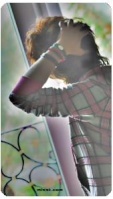
≈ الجنـِـسِ *: : 
≈ مسآهمآتـِـِك : 1
 |  موضوع: رد: اول درس للفوتوشوب..( كيفية صنع بنر) موضوع: رد: اول درس للفوتوشوب..( كيفية صنع بنر)  الجمعة فبراير 11, 2011 11:21 am الجمعة فبراير 11, 2011 11:21 am | |
| | |
|
  | |
آَمِيرَرَة ڒَمـَآَآטּـيِ✲
مُصممَة


≈ الجنـِـسِ *: : 
≈ مسآهمآتـِـِك : 72
 |  موضوع: رد: اول درس للفوتوشوب..( كيفية صنع بنر) موضوع: رد: اول درس للفوتوشوب..( كيفية صنع بنر)  الأحد مارس 13, 2011 1:15 pm الأحد مارس 13, 2011 1:15 pm | |
| | |
|
  | |
sisi
أميِرَة نشيِطَة


≈ الجنـِـسِ *: : 
≈ مسآهمآتـِـِك : 193
 |  موضوع: رد: اول درس للفوتوشوب..( كيفية صنع بنر) موضوع: رد: اول درس للفوتوشوب..( كيفية صنع بنر)  الثلاثاء أبريل 12, 2011 6:23 pm الثلاثاء أبريل 12, 2011 6:23 pm | |
| رّووعـ ـهـ رّووعـ ـهـ
رّووعـ ـهـ
رّووعـ ـهـ
رّووعـ ـهـ
 | |
|
  | |
سندس
أميِرة مَحبُوبة


≈ مسآهمآتـِـِك : 308
 |  موضوع: رد: اول درس للفوتوشوب..( كيفية صنع بنر) موضوع: رد: اول درس للفوتوشوب..( كيفية صنع بنر)  الأربعاء أبريل 13, 2011 2:51 am الأربعاء أبريل 13, 2011 2:51 am | |
| يسلموا
شكرا على الدرس القيم | |
|
  | |
islam dababsa
مُديرَة


≈ الجنـِـسِ *: : 
≈ مسآهمآتـِـِك : 676
≈ عمركِ - : 28
 |  موضوع: رد: اول درس للفوتوشوب..( كيفية صنع بنر) موضوع: رد: اول درس للفوتوشوب..( كيفية صنع بنر)  الأربعاء أبريل 13, 2011 6:59 am الأربعاء أبريل 13, 2011 6:59 am | |
| | |
|
  | |
| | اول درس للفوتوشوب..( كيفية صنع بنر) |  |
|





